发布时间:2017-04-13 10: 10: 17
有很多Mac用户都会需要在自己的电脑上安装一个第三方软件来让Mac进行ntfs格式磁盘的读写,一般性都会选择Tuxera ntfs for Mac这款Mac读写工具,因为这款软件不仅安装简单,操作也十分简单,非常适合新老用户使用。
不过有的时候我们会因为各种各样的原因需要删除这款Mac读写工具,像是已经正确获取了Tuxera ntfs for Mac激活码,需要删除之前安装的试用版本,今天就为大家具体介绍一下Mac如何删除Tuxera ntfs for Mac。
其实有两种方法也可以删除这款软件,也就是卸载,下面小编都将会为大家具体介绍一下。
1、在系统偏好设置中双击“Tuxera NTFS”,将它移除偏好设置面板,但是就这一步是不能将它完全移至废纸篓进行卸载的,所以我们还需要将其组件卸载。
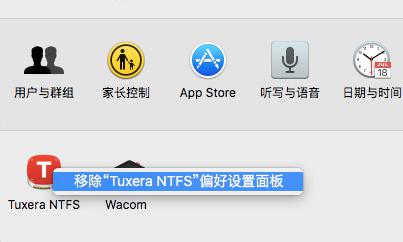
图1:移除“Tuxera NTFS”偏好设置面板
2、点击Mac下方菜单中的Finer,在应用程序中找到它的组件“Tuxera Disk Manager”,在应用程序中双击它,点击将它移到废纸篓中,再将废纸篓清除,这样软件就完全被卸载掉了。
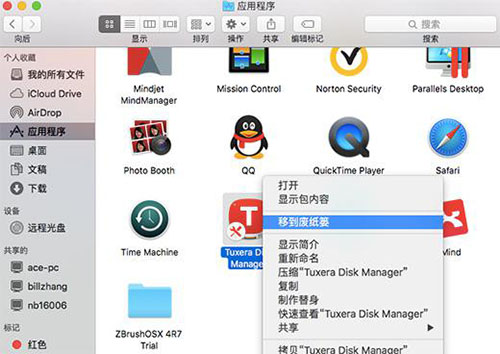
图2:将Tuxera Disk Manager移到废纸篓
1、启动Tuxera NTFS,点击界面中的“一般”选项,我们可以看到界面中有一个“卸载Tuxera NTFS”的按钮,有的时候我们会发现这个按钮是灰色的,不能点击。
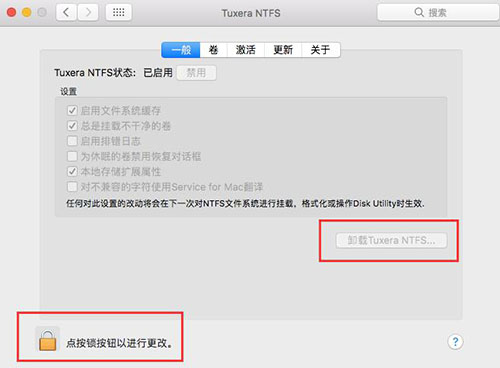
图3:不能点击卸载按钮
2、遇到这种情况我们只需点击左下角的锁按钮,如果我们设置了开机密码的再填写一下密码就可以点击卸载按钮了。
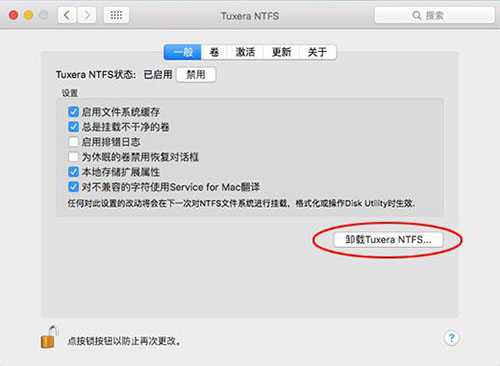
图4:点击卸载Tuxera NTFS
3、随后会跳出来一个卸载完成的会话框,提示系统偏好应用将被重启,点击“OK”按钮即可。
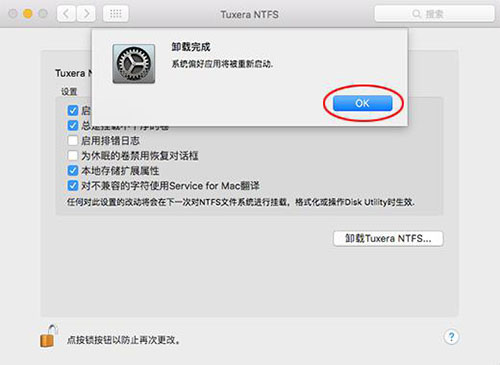
图5:卸载完成
以上两种方法都可以帮助我们完全删除这款软件,我们只需要选择我们习惯的那种方法就好。想要了解更多关于Tuxera NTFS的使用技巧,可以多多关注中文官网信息。
加入Mac应用软件2群 QQ群:791179802 ,获取更多新鲜资讯。
本文为原创,转载请标明原址:http://www.ntfsformac.cc/use/msc-tnfm.html
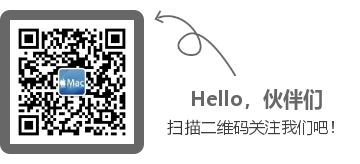
展开阅读全文
︾